Redes¶
La opción Redes del menú de navegación presenta la información relativa a puertos, anillos y logs de los dispositivos de una red para controlar los fallos que se produzcan.
Acceso¶
Para acceder a la información de esta pantalla:
- Hacer clic en el enlace
 Redes que aparece en el menú de navegación.
Redes que aparece en el menú de navegación.

Selección de la localización/instalación¶
Para seleccionar la localización o instalación de la que se quiere ver la información de redes:
- Hacer clic en el icono del menú Selector de Localizaciones(menu).
- En el desplegable, seleccionar la localización/instalación para la que se va a mostrar información:
- Hacer clic en arrow_drop_down para abrir los niveles.
- Seleccionar el nombre de la localización/instalación.
La línea de migas de pan (Breadcrumbs) indicará la jerarquía de la selección realizada y permitirá la navegación a niveles superiores.
Selección del modo de visualización de información¶
Para seleccionar el modo de visualización de información:
- Elegir el modo de visualización mediante los botones selectores Tarjetas/Mapa.
- Las tablas de las pestañas Dispositvos, Puertos, Anillos y Logs se actualizan con la información de la localización/instalación seleccionada.
La selección de tarjetas o zonas del mapa permite la navegación a niveles inferiores.
La información del último nivel organizativo (Instalación) se presenta con una Topología.
Tablas¶
La pantalla Redes presenta la información organizada en cuatro pestañas que recogen las tablas con su información.
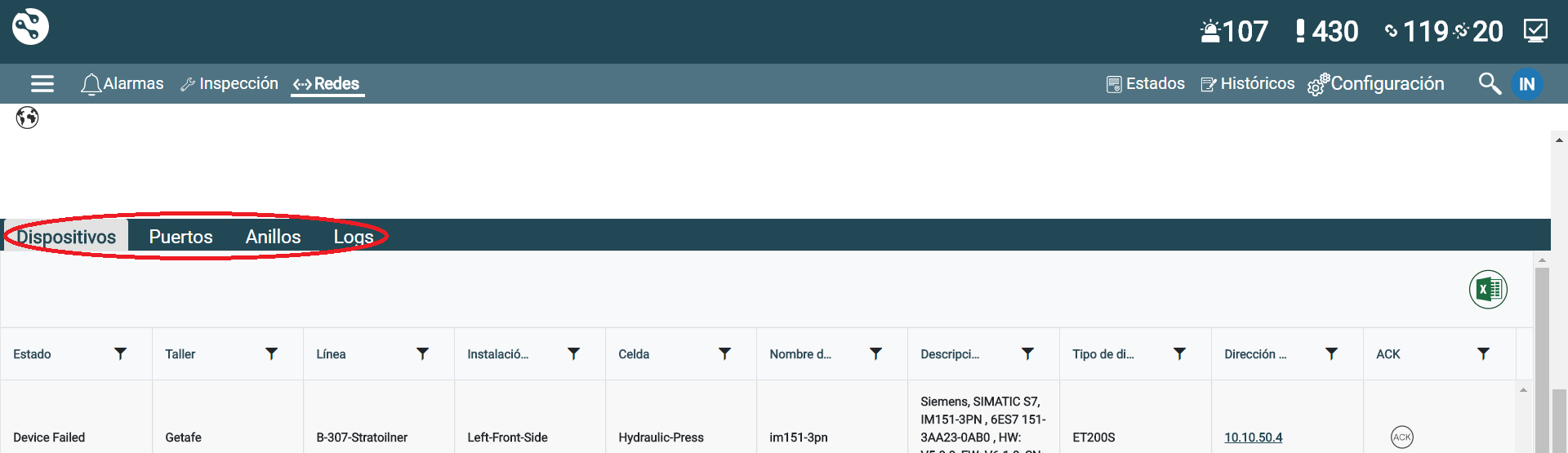
Dispositivos¶
La pestaña Dispositivos presenta una tabla con la información del estado de los dispositivos de la localización/instalación seleccionada:
- Estado del dispositivo.
- Niveles organizativos: tantas columnas como niveles organizativos se hayan definido en la estructura de localizaciones.
- Nombre del dispositivo.
- Descripción del dispositivo.
- Tipo de dispositivo.
- Dirección IP del dispositivo.
- ACK: botón de acción ACK o la hora en la que se cambió el estado de la alarma de "Inicial" a "ACK".
La tabla de la pestaña Dispositivos permite:
- Ordenar la información de sus columnas de forma ascendente o descendente haciendo clic en el título (swap_vert).
- Aplicar filtros para acotar su contenido
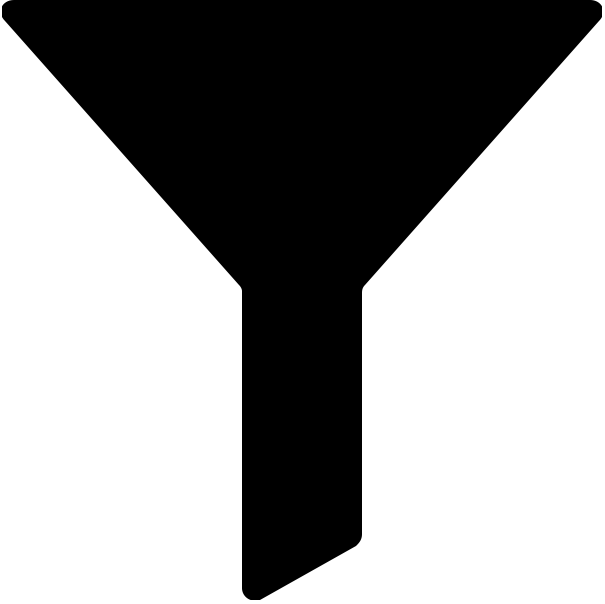 .
. - Exportar los datos a un fichero Excel
 .
. - Cambiar el estado de cada alarma individualmente de "Inicial" a "ACK" mediante el icono que aparece en las celdas de la última columna
 .
. - Navegar haciendo clic en la Dirección IP de cada dispositivo a la pantalla con información del dispositivo configurada y personalizada por el usuario Administrador de Configuración.
Puertos¶
La pestaña Puertos presenta una tabla con la información relativa a los puertos de los dispositivos de la localización/instalación seleccionada:
- Índice del puerto en el dispositivo.
- Nombre configurado para el puerto.
- Link status: estado del cable de ese puerto
- Up (conectado).
- Down (desconectado).
- Admin st. (Administrative status): estado administrativo deseado de la interfaz de red, es decir, el estado en el que debería estar el puerto
- Up (preparado para enviar paquetes).
- Down (no operativo).
- Testing (en modo pruebas).
- Port status: estado operacional actual de la interfaz de red.
- Mbits/s: velocidad a la que el puerto está configurado o dependiendo de la exigencia del paquete, destino, etc. velocidad negociada por el puerto (ampliada o disminuida).
- Modo de configuración del puerto:
- Full duplex (velocidad entera y más alta).
- Half duplex (mitad de la velocidad establecida).
- Descripción: información de la interfaz como nombre del fabricante, nombre del producto y versión.
- Equipo remoto: al que está conectado el puerto. Solo muestra información si existe el protocolo LLDP
- Puerto remoto: al que está conectado el puerto en el equipo remoto. Solo muestra información si existe el protocolo LLDP
- MAC puerto remoto: dirección física del puerto remoto.
- Error ent.: número de paquetes entrantes en el puerto con error.
- Error sal.: número de paquetes salientes del puerto con error.
- FALTA UNA COLUMNA CON EL DISPOSITIVO O LA IP
La tabla de la pestaña Puertos permite:
- Ordenar la información de sus columnas de forma ascendente o descendente haciendo clic en el título (swap_vert).
- Aplicar filtros para acotar su contenido
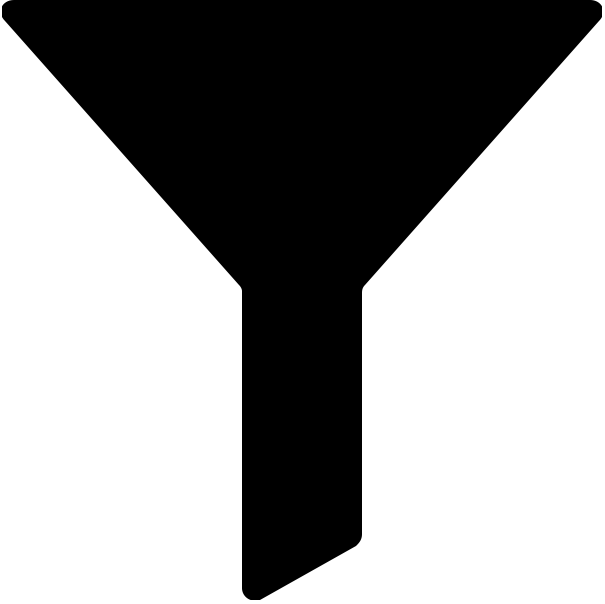 .
. - Exportar los datos a un fichero Excel
 .
.
Anillos¶
La pestaña Anillos presenta la información de la red de anillo de la instalación seleccionada (cuarto nivel organizativo).
Info
Los Anillos son una topología de red en la que los nodos se conectan directamente solo con los que tiene a cada lado hasta cerrar el anillo y, por tanto, permitiendo la comunicación entre todos sus elementos pasando sucesivamente de un nodo a otro hasta el destino.
La tabla de la pestaña Anillos muestra la siguiente información:
- Nombre del dispositivo del anillo.
- Descripción: información de la interfaz como nombre del fabricante, nombre del producto y versión.
- Tipo de dispositivo.
- MRP Modo:
- Deshabilitado.
- Automático.
- Manual.
- Real time class ¿VALORES? ¿NUMÉRICOS A QUÉ CORRESPONDEN O DA IGUAL?
- Controlador PNIO
- Dominio MRP
La tabla de la pestaña Anillos permite:
- Ordenar la información de sus columnas de forma ascendente o descendente haciendo clic en el título (swap_vert).
- Aplicar filtros para acotar su contenido
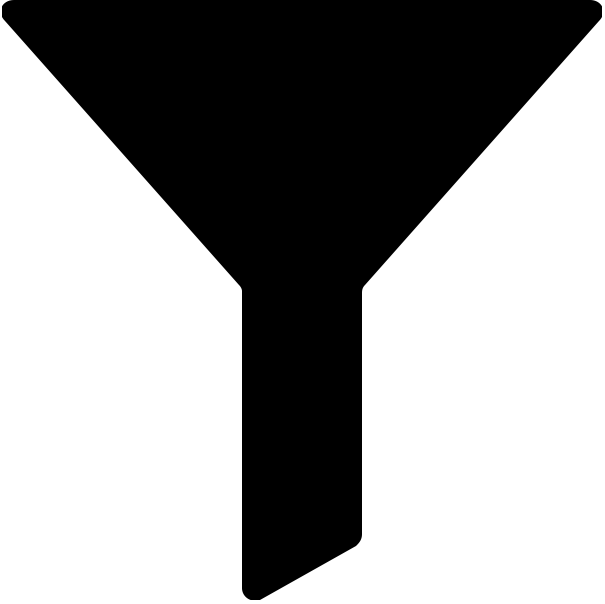 .
. - Exportar los datos a un fichero Excel
 .
.
Logs¶
La pestaña Logs presenta un diagnóstico actual de la localización/instalación seleccionada mediante el registro secuencial
- Índice: número de orden secuencial del evento.
- Número de encendidos.
- Timestamp: hora exacta en la que se produjo el evento.
- Descripción del evento.
La tabla de la pestaña Logs permite:
- Ordenar la información de sus columnas de forma ascendente o descendente haciendo clic en el título (swap_vert).
- Aplicar filtros para acotar su contenido
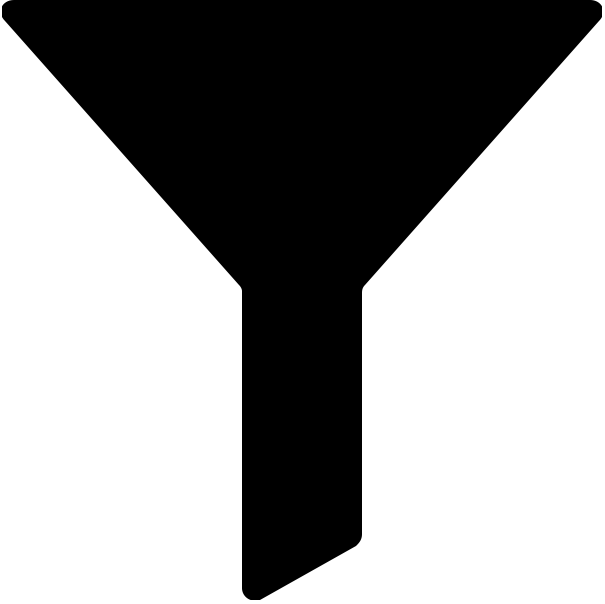 .
. - Exportar los datos a un fichero Excel
 .
.